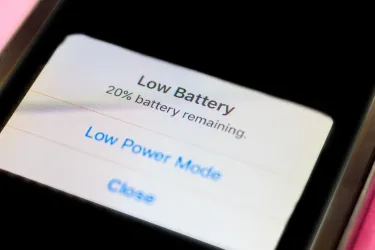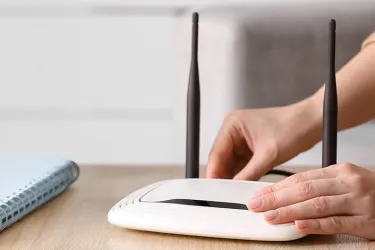Mẹo tiết kiệm pin cho laptop Windows và MacBook

Laptop chạy Windows và dòng MacBook đã có những cải tiến đáng kể về thời lượng pin, đủ để phục vụ cho cả ngày làm việc và học tập.
Các nhà sản xuất hiện đã tích hợp nhiều tính năng tối ưu hóa tiết kiệm pin vào cả hai hệ điều hành. Dù người dùng chọn laptop từ các thương hiệu lớn như Dell hay Asus, hay MacBook Pro M4, một số thay đổi nhỏ trong cài đặt nguồn điện và cách sử dụng ứng dụng có thể giúp tận dụng tối đa mỗi lần sạc.
Bài viết này sẽ giới thiệu các phương pháp tiết kiệm pin hiệu quả, áp dụng cho cả Windows và macOS. Các giải pháp được đưa ra bao gồm việc bật chế độ tiết kiệm pin và ngăn chặn các ứng dụng tiêu tốn năng lượng.
Sử dụng chế độ tiết kiệm pin tích hợp
Người dùng laptop thường xuyên chạy nhiều chương trình cùng lúc có thể bật chế độ tiết kiệm pin như là một trong những cách hiệu quả nhất để kéo dài thời gian sử dụng. Trên Windows, tính năng này được gọi là Energy Saver, trong khi trên macOS được biết đến với tên gọi Low Power Mode.
Khi chế độ này được kích hoạt, cả Windows và macOS sẽ hạn chế các hoạt động nền, làm mờ màn hình và ngừng gửi thông báo đẩy từ các thiết bị kết nối. Đặc biệt, tốc độ xung nhịp CPU có thể bị giảm giúp tiết kiệm pin hiệu quả hơn cho các tác vụ nhẹ như duyệt web hay ghi chú.
Để bật chế độ tiết kiệm năng lượng trên Windows, người dùng có thể chạm vào Start > System > Power & Battery. Nếu cần kích hoạt ngay, hãy chuyển tùy chọn Always Use Energy Saver sang trạng thái bật (On). Còn với macOS, người dùng có thể vào System Settings > Battery trước khi bật Low Power Mode từ menu, nơi họ có thể thấy các lựa chọn Never, Always, Only on Battery và Only on Power Adapter tùy theo ý muốn.
Tắt các tính năng và ứng dụng không cần thiết
Một nguyên nhân phổ biến gây hao pin là việc để các ứng dụng và tùy chọn kết nối không cần thiết hoạt động liên tục. Tắt các ứng dụng khởi động cùng máy và vô hiệu hóa Wi-Fi hoặc Bluetooth khi không sử dụng là những cách đơn giản để kéo dài thời gian sử dụng pin.
Trên Windows, người dùng có thể tắt Bluetooth hoặc Wi-Fi bằng cách nhấp vào biểu tượng mạng trên thanh tác vụ. Để tiết kiệm hơn, người dùng có thể bật chế độ máy bay, vốn tắt cả hai kết nối Bluetooth và Wi-Fi. Đối với macOS, chỉ cần nhấp vào biểu tượng Wi-Fi trên thanh menu và tắt nó đi.
Nếu nghi ngờ một ứng dụng nào đó đang tiêu tốn pin, cả hai hệ điều hành đều cho phép người dùng theo dõi mức sử dụng CPU và pin. Trên Windows, vào Settings > System > Power & Battery > Battery Usage. Trên macOS, mở ứng dụng Activity Monitor và chọn tab Energy. Khi xác định được ứng dụng gây hao pin, người dùng có thể đóng hoặc gỡ cài đặt nếu không cần thiết.
Để ngăn ứng dụng tự động khởi chạy khi bật laptop Windows, người dùng hãy vào Settings > Apps > Startup và tắt ứng dụng không mong muốn. Trên macOS, hãy vào System Settings > General > Login Items, chọn ứng dụng và xóa nó khỏi danh sách.
Với những mẹo trên, người dùng có thể dễ dàng tối ưu hóa thời gian sử dụng pin cho laptop của mình, từ đó giúp nâng cao hiệu suất làm việc và học tập.